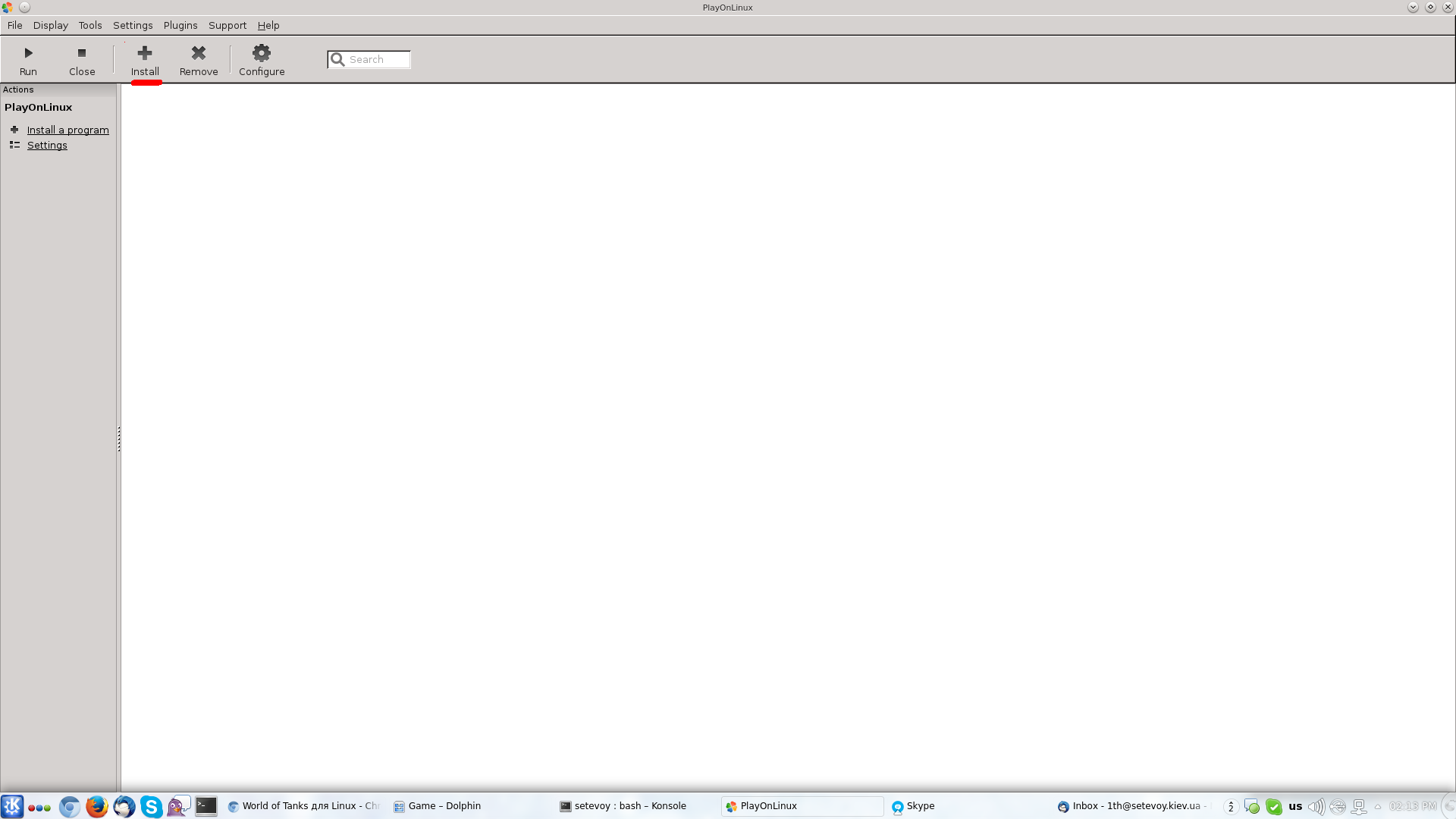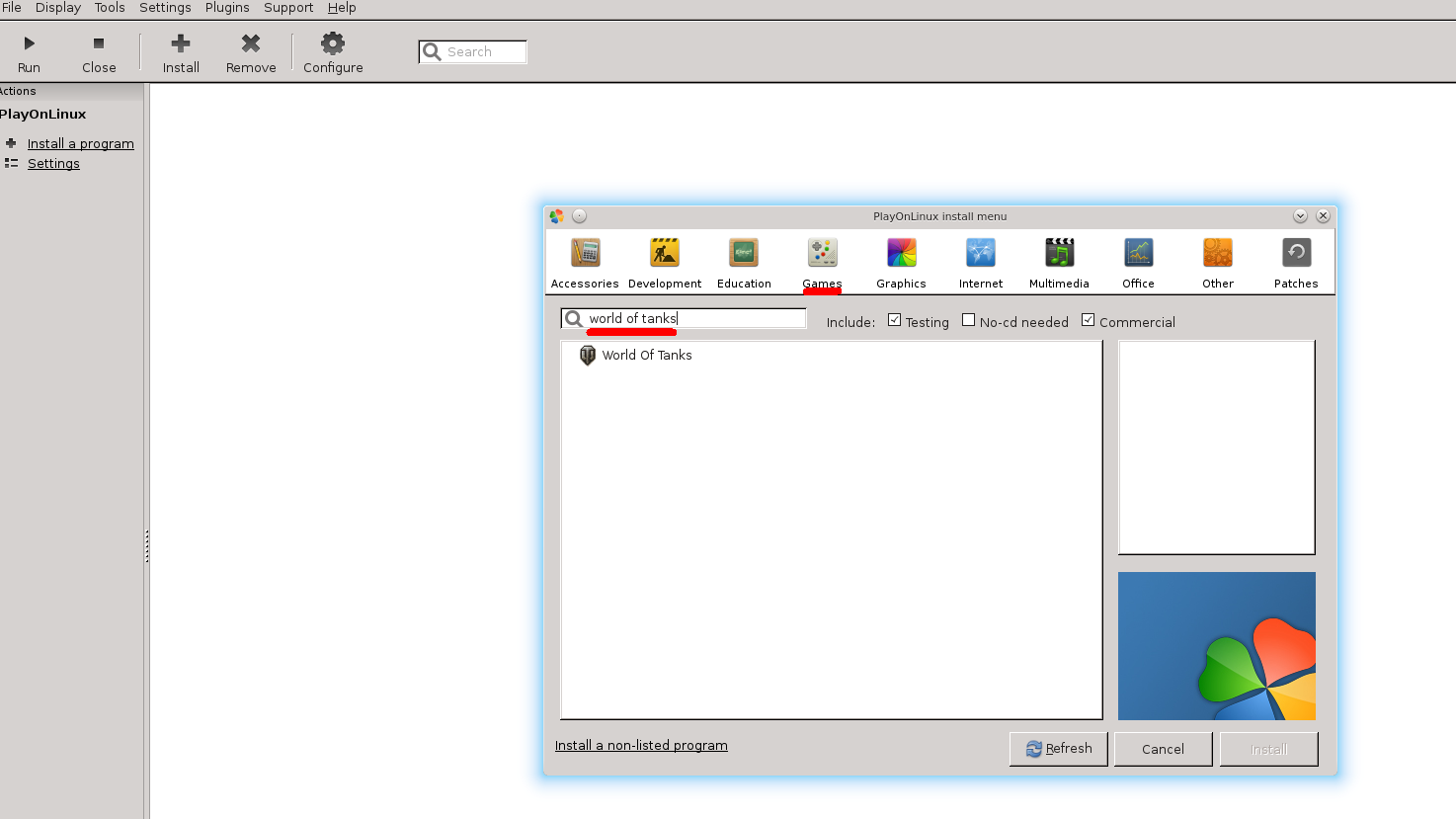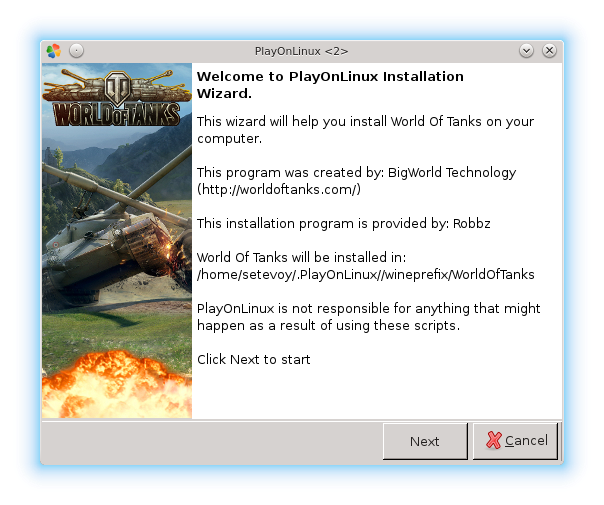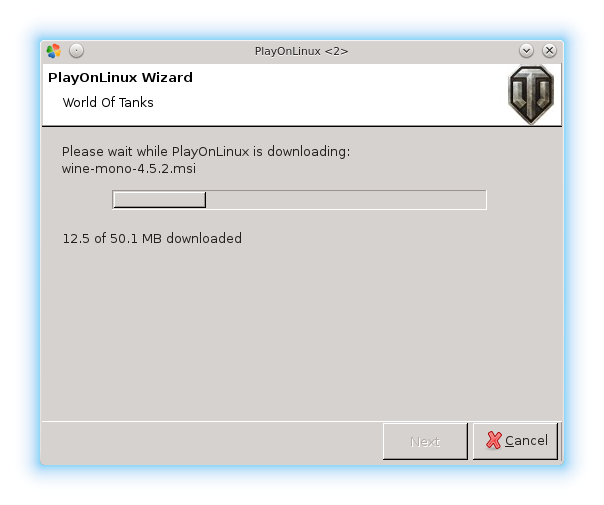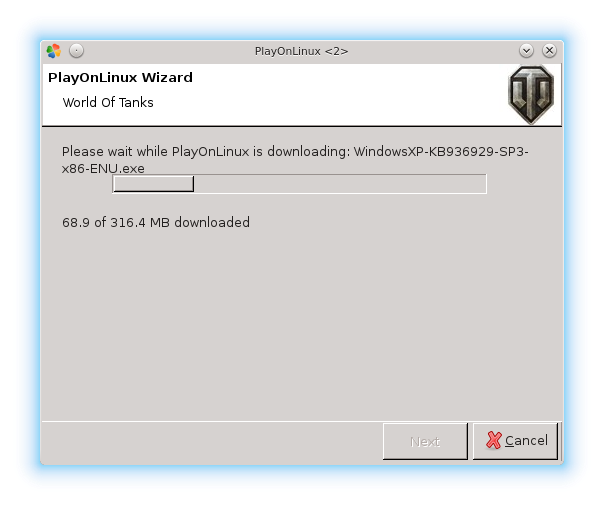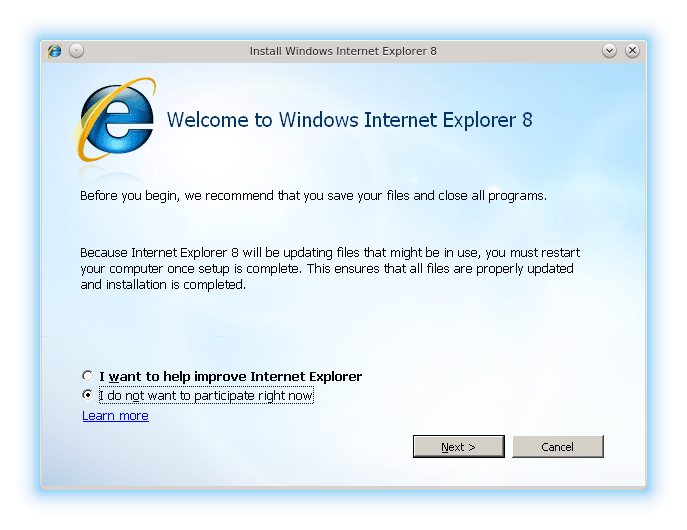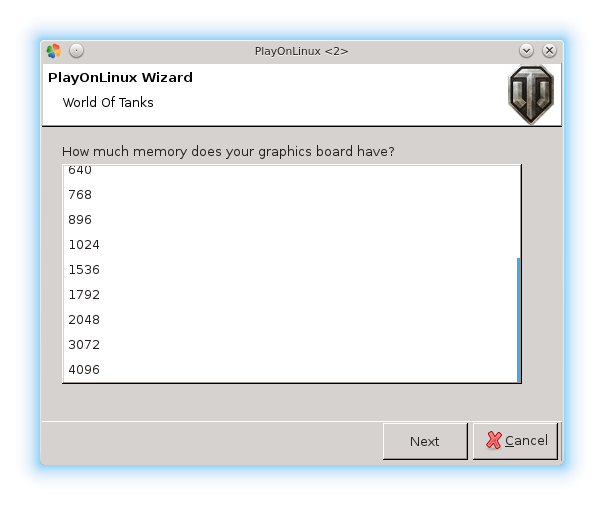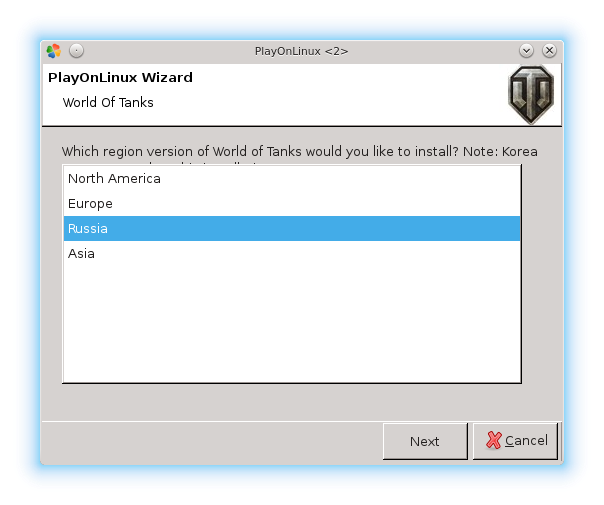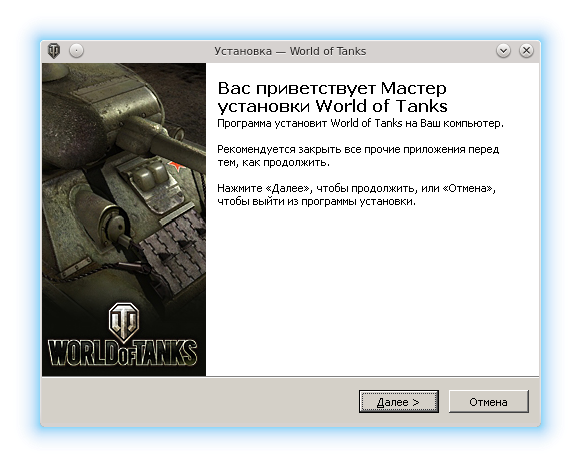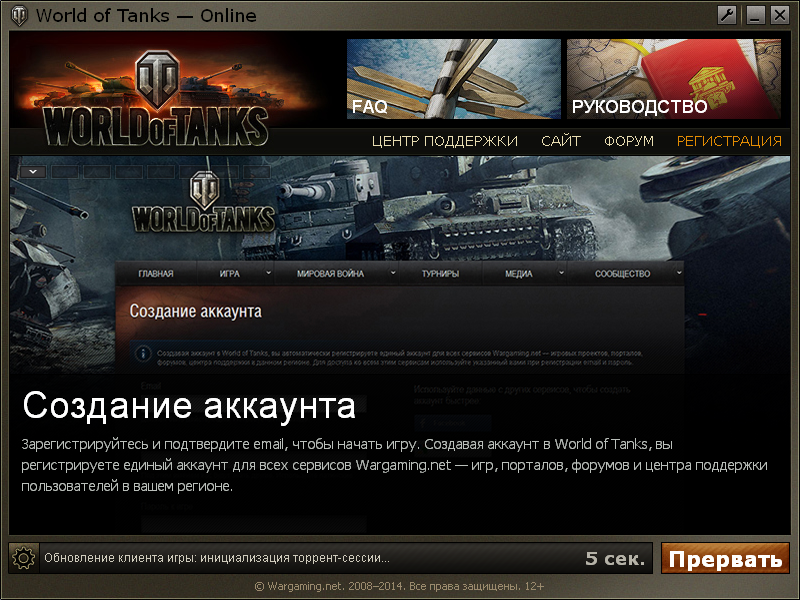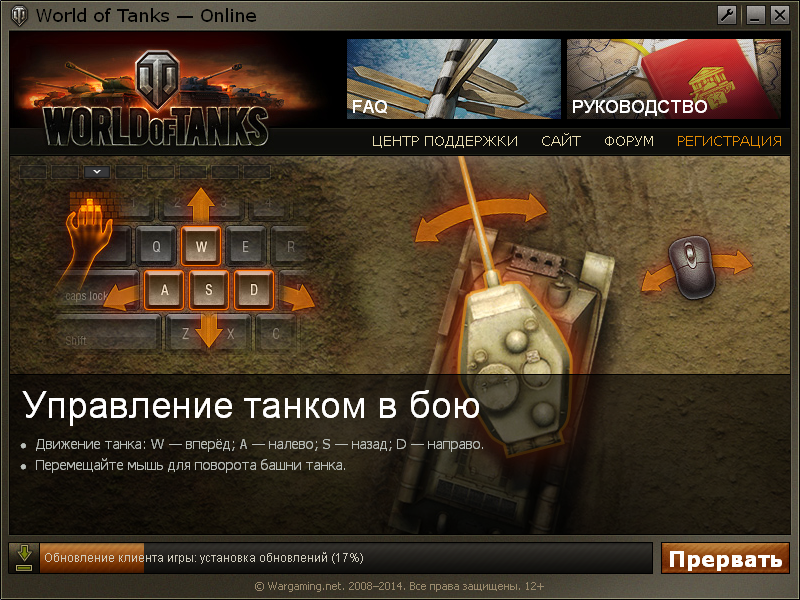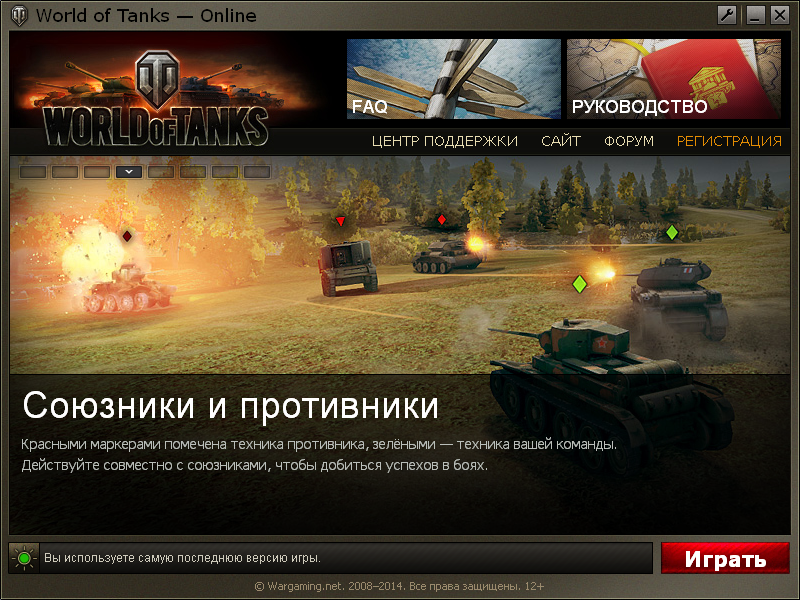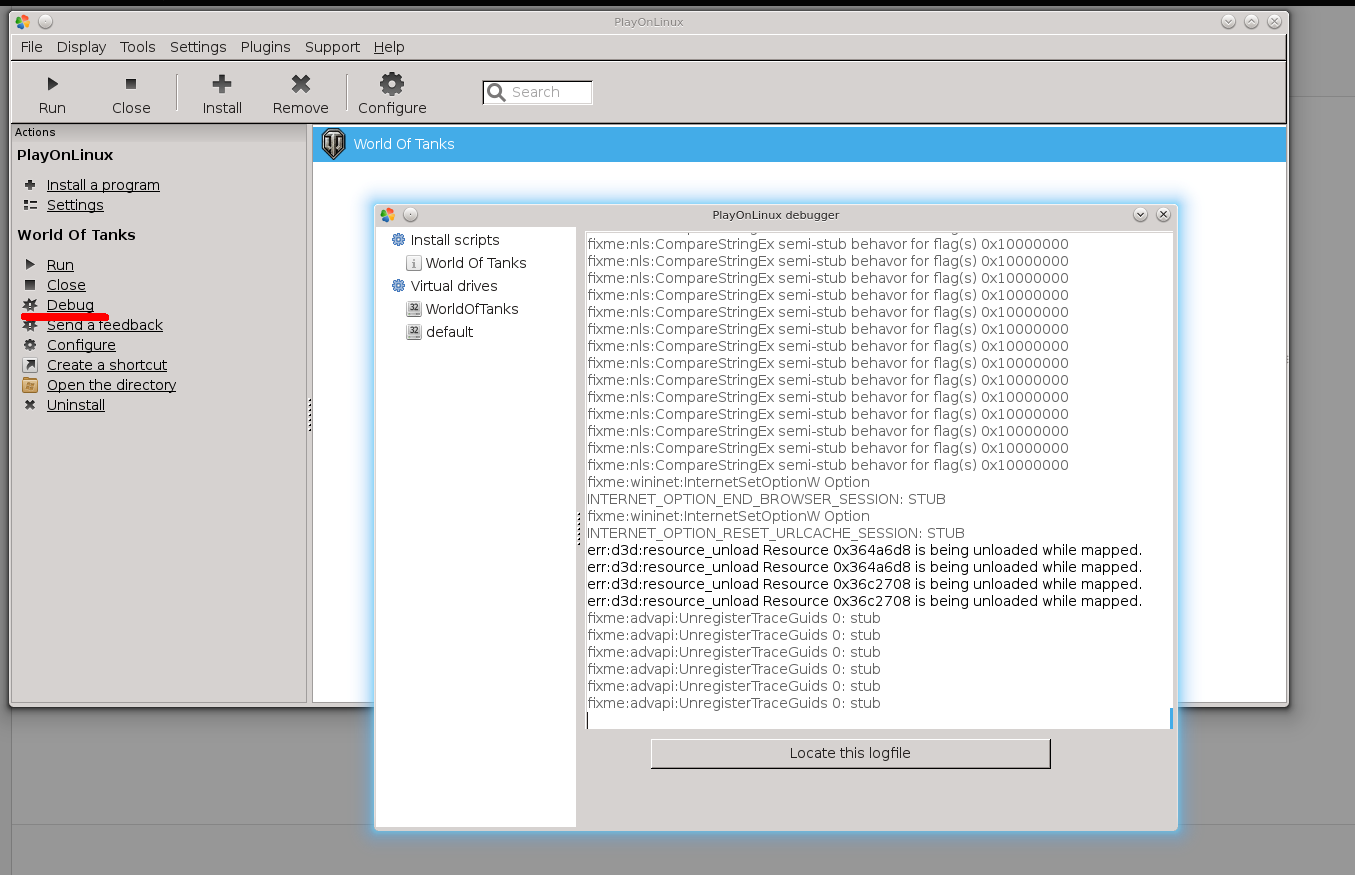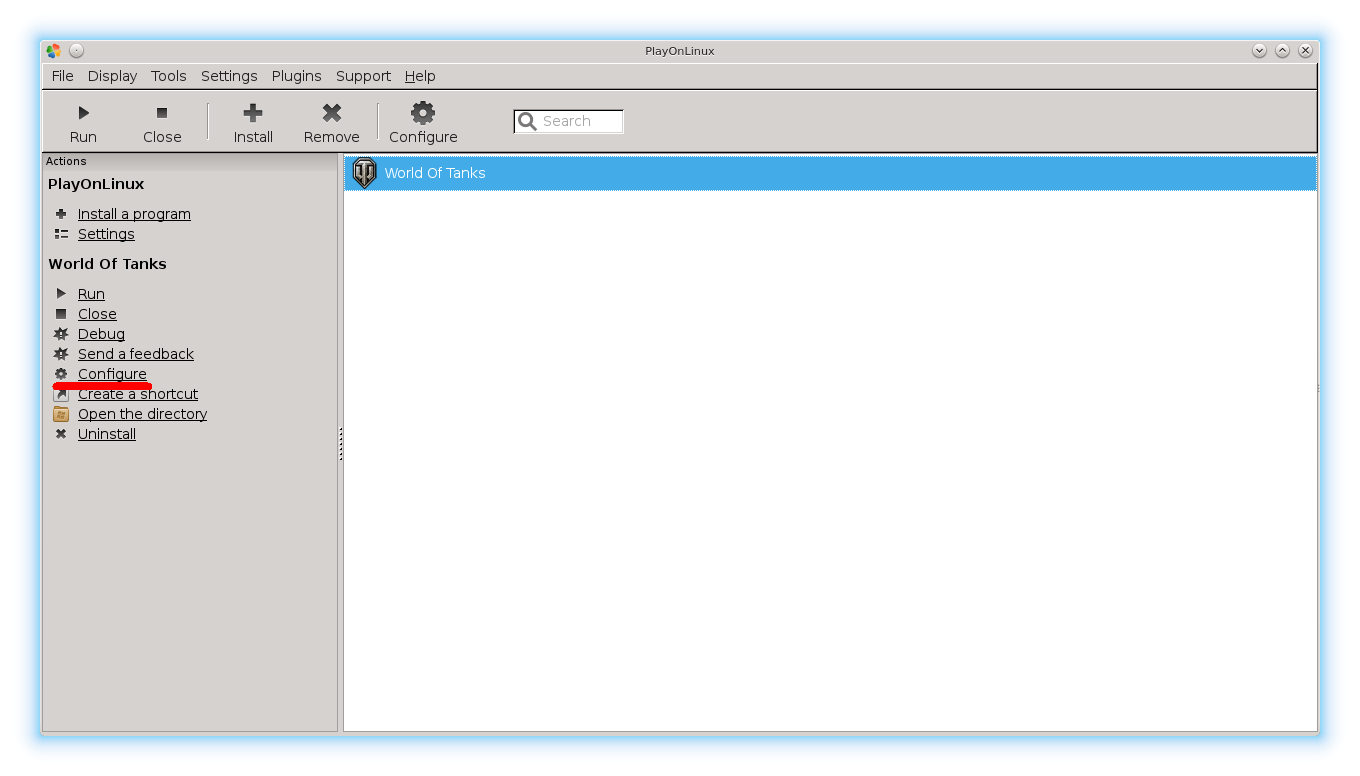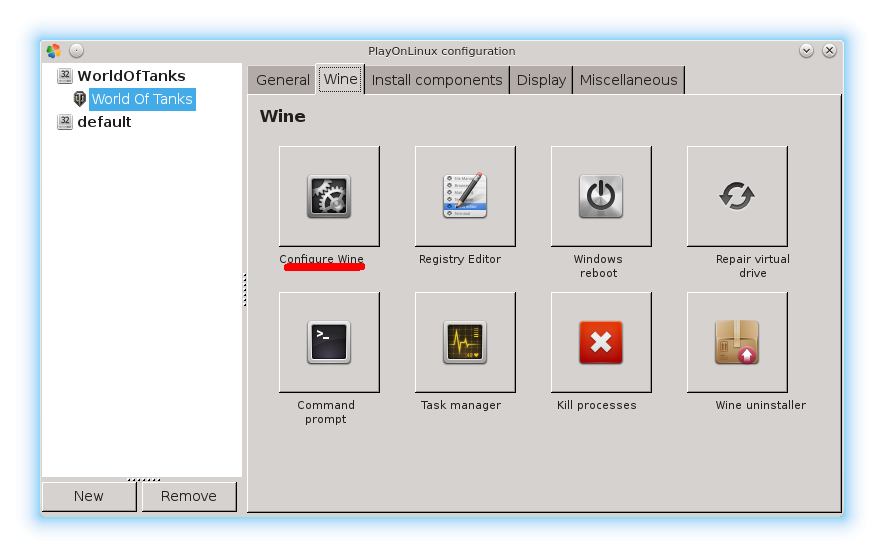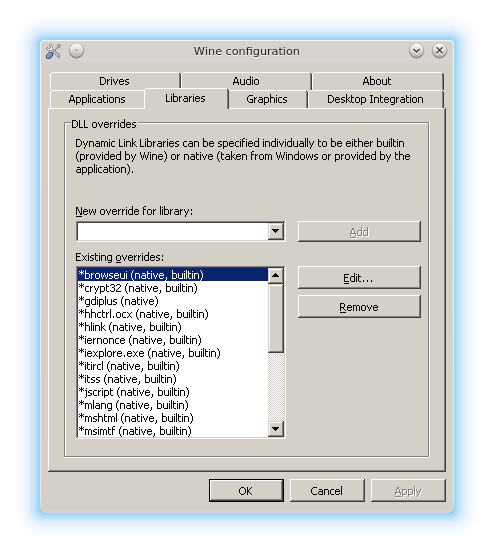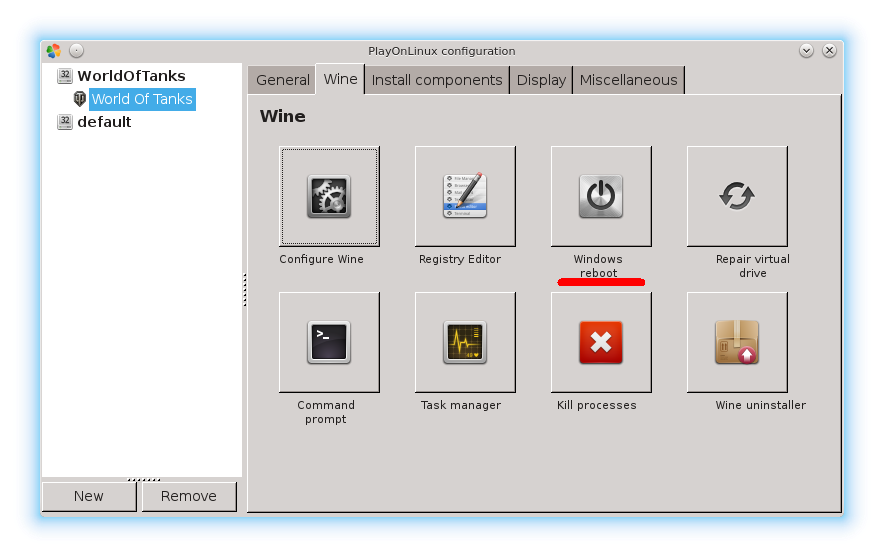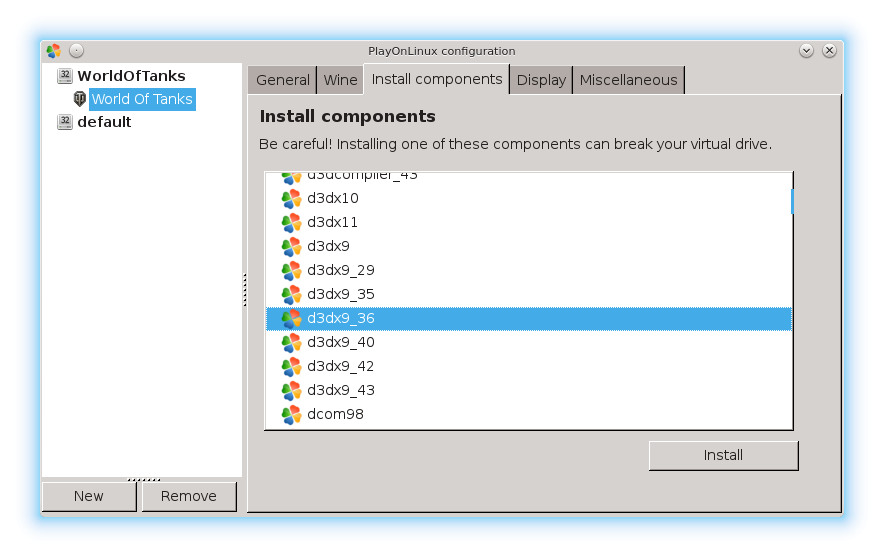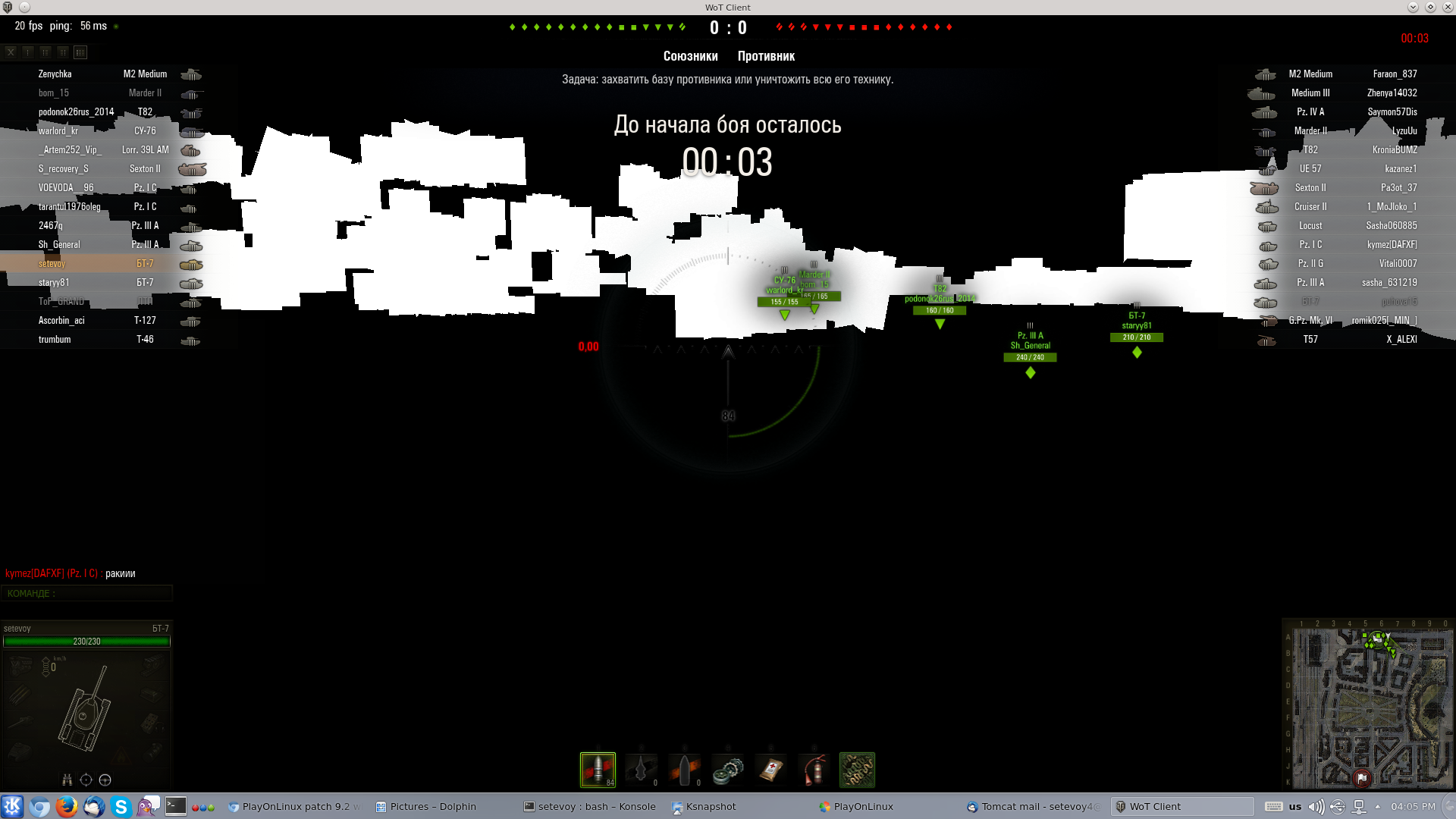Установка выполняется на:
Установка выполняется на:
# lsb_release -a No LSB modules are available. Distributor ID: Ubuntu Description: Ubuntu 14.04.1 LTS Release: 14.04 Codename: trusty
Видеокарта:
# lspci -vnn | grep -i VGA -A 12 01:00.0 VGA compatible controller [0300]: NVIDIA Corporation GF116 [GeForce GTX 550 Ti] [10de:1244] (rev a1) (prog-if 00 [VGA controller]) Subsystem: Micro-Star International Co., Ltd. [MSI] Device [1462:2610]
Процессор:
# cat /proc/cpuinfo | grep -E "cat /proc/cpuinfo|model name|cpu MHz|cpu cores" model name : Pentium(R) Dual-Core CPU E5700 @ 3.00GHz cpu MHz : 1200.000 cpu cores : 2
Устанавливаем PlayOnLinux:
# wget -q "http://deb.playonlinux.com/public.gpg" -O - | sudo apt-key add - OK # wget http://deb.playonlinux.com/playonlinux_precise.list -O /etc/apt/sources.list.d/playonlinux.list # aptitude update # aptitude -y install playonlinux
Устанавливаем Wine:
# aptitude -y install wine
Запускаем PlayOnLinux, переходим в Install:
Примечание: т.к. у меня Ubuntu с английским интерфейсом – то всё устанавливается таким же. Но по скриншотам можно разобраться.
Выбираем Games, и в поиске вводим World of Tanks:
Кликаем справа внизу Install, начинается процесс установки:
Устанавливаем даже IE8:
На вопрос Restart now – отвечаем Restart later.
Далее нас спросят о памяти видеокарты:
И регион игры:
После чего начинается установка самой игры:
В случае Critical Error – Application will restart – просто жмите OK, и загрузка продолжится.
Установка звершена – жмём “Играть”:
В идеальном мире – на этом всё, но – увы.
После ввода логина-пароля Wine падает с ошибкой:
wine: Call from 0x7b83deb9 to unimplemented function msvcp110.dll.??0_Pad@std@@QAE@XZ, aborting
Что бы просмотреть лог – откройте PlayOnLunix – Debugging:
Выбираем игру, слева нажимаем Configure:
На вкладке Wine выбираем Configure Wine:
На вкладке Libraries выбираем из выпадающего списка msvcp110, кликаем Add, и msvcr110, снова Add:
Потом OK.
Перезапускаем Windows:
Далее в предыдущем окне выбираем Install components и устанавливаем d3dx9_36:
На форумах пишут про d3dx9_43 – но он у меня вызвал пропадание текстур:
И после установки модуля – ещё раз перезапускаем Windows.
Готово: